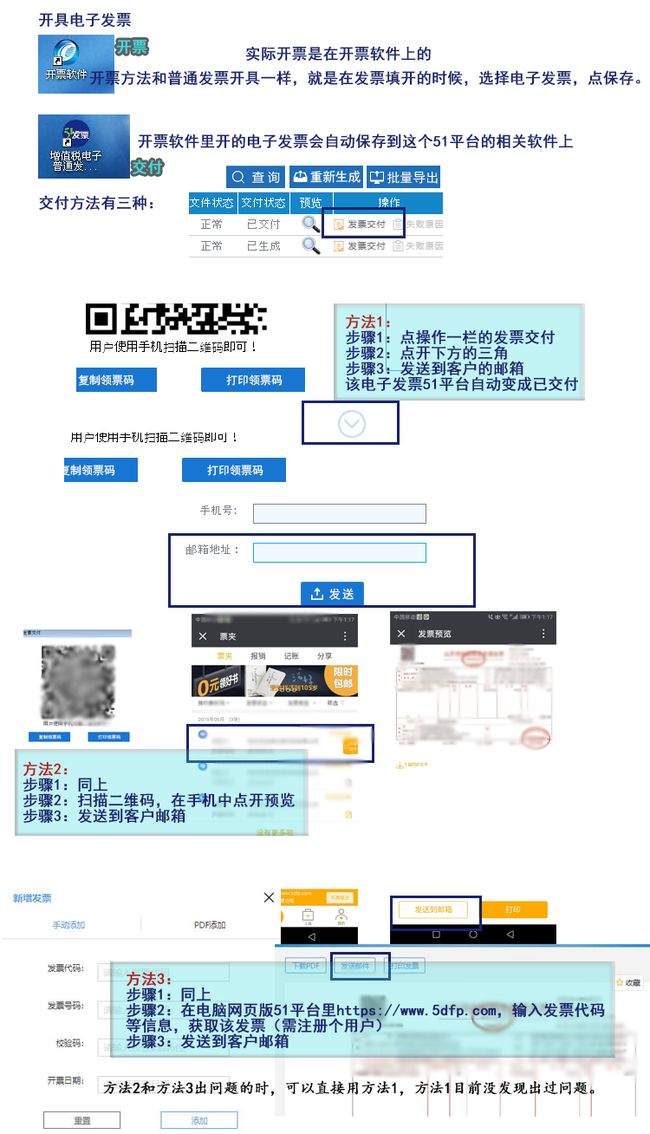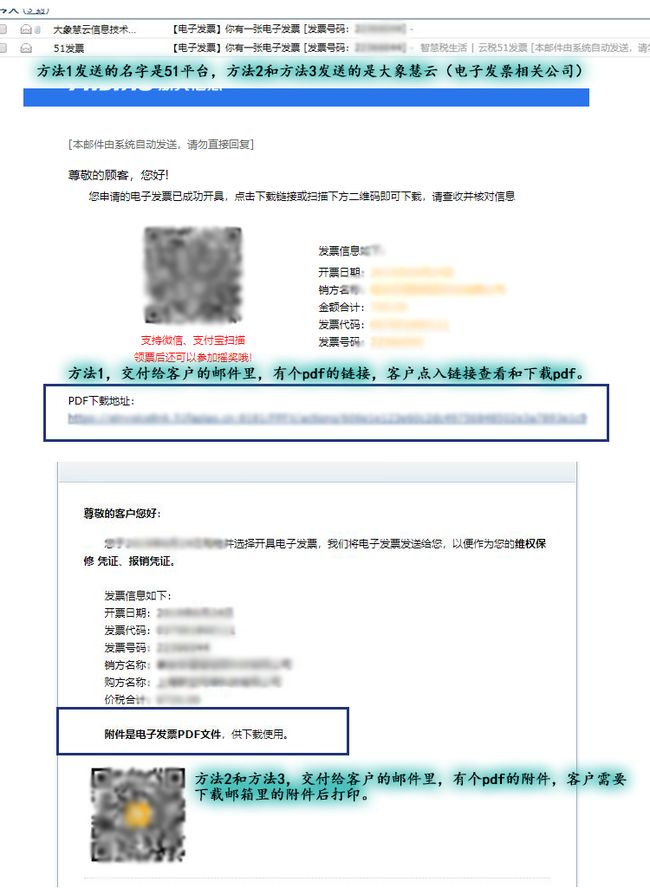本文是山东税务的电子发票,随着电子发票的流行,电子发票传递方便,客户可当天收到发票,且不需要邮寄,可以给公司省去运费。省去了销售方打印发票和盖发票章和邮寄的步骤。目前专票没有电子发票,只有普票可以。专票还需要纸质发票邮寄。
开票前准备:首先公司需要去税务局开通电子发票业务,并领一定的电子发票。税务局会让你注册51平台,咨询下开票软件的相关人员,他们也会帮你远程安装51平台。
开具电子发票:
安装51平台后,桌面上就有了两个快捷方式,一个是开票软件,一个是电子发票相关的,实际开票是在开票软件上的。
开票方法和普通发票开具一样,就是在发票填开的时候,会弹出两列,一个增值税普通发票填开,一个是增值税电子发票填开,选择电子发票,然后填写发票抬头税号等信息,最后点保存。(普通纸张发票是点打印,电子发票无打印按钮,直接点对应位置的保存就可以了)
电子发票交付给客户:
关闭开票软件,打开电子发票51平台相关的软件,在开票软件里开的电子发票会自动保存到这个51平台的相关软件上,右侧有操作一栏,找到对应的发票,点发票交付,会出现一个二维码,可以用微信扫描二维码,然后点进去,可以看到自己的发票,点进发票,点预览,可以预览到发票,预览下方有个发送到邮箱,填上需要交付的客户邮箱,该发票的pdf文件就通过邮箱发送到了客户那里,客户自己打印出来就可以了。
此外,51平台的发票查询那里,点开下方三角,也有个发送到邮箱,虽然都能下载到发票,但是邮件的内容不同。实际中,交付一栏是按照下方的那个,状态栏才会显示已交付。而实际上通过其他方式,已生成的其实也是已交付的。
交付方法有三种:
1.点51发票查询下方的三角,发送到客户邮箱,客户收到的是一张有pdf链接的邮件。(该操作后,会从已生成,变成已交付状态)
2.通过微信扫描二维码,找到那张发票,进入预览,发送到客户邮箱,客户收的是带有一个pdf附件的邮件。
3.通过发票代码等,直接在网页版51平台输入发票相关信息,自动获取到该发票,点该发票的发送到邮件。
PS:方法1和方法3不需要通过扫描二维码,不需要手机就可以用,当手机扫描上不显示时,可用方法1和3。
微信扫描二维码方式,可以在手机查看发票,不知道是不是手机的问题,出了点状况早上第一个电子发票的时候,电脑上已经显示了该发票,点交付后,用二维码扫描,发现列表里没出现这张发票,刷新了一下,也没有效果,反复扫了多次,都是以前的电子发票,不知道什么问题,后来,再又一次扫描中,这张发票又出现了,所以成功发了该发票到客户邮箱。
上午的时候又来了一张要电子发票,扫描后也是不显示,我以为和早上那张一样,有延迟,需要等一会才行,等了一会,刷新和重新扫描二维码都没有效果,时间比早上那张电子发票等待的时间长了,因为快下班了,问了问会计,会计让我重启手机,重启后扫描还是没有那张发票,而会计用手机一扫就扫上了,会计让我把前面的发票都删了试试,我删了一个,果然可以显示了。
电子发票二维码扫描不显示发票怎么办:
解决方法:删除前面的发票。
难道是显示有限额?应该和内存没有关系,刷新也刷新了,重启手机也重启了,重启手重新扫描也没有效果,这个问题比较奇怪,难道最多显示三张电子发票。
后来我又研究了一下电子发票,发现手机扫描后有个提示,可电脑登录某个地址,在电脑上操作,我试了一下,注册了账号,果然可以添加发票,而且在电脑上预览发票,也可以发送到客户邮箱,和手机上操作一样的。
解决方法2:当手机发票不显示的时候,可以在电脑上发送。
(可以输入发票信息,或直接拖动pdf文件,对于以前的发票,已经有pdf留存本,可以直接拖进去,该网页平台也会自动识别并添加)
总结一下两个方法:
1.在手机上删除前面的电子发票,就能显示出新的发票。
2.在电脑的51平台上登录,在电脑上预览发票,发送发票到客户邮箱。
解决方法3:手机和电脑网页版都有问题时,可以直接用方法1,方法1目前没出过错。
删除前面的一个电子发票,会显示出新发票并不是偶尔,是真的很有效果,当天下午又有一个要电子发票的,开完后手机扫描还是显示不出来。
正好我下午正登录着网页版的51平台,就填上发票号之类的,在51上把该发票发给了客户。
发完后,我想着试试删除前面发票的方法,又删了一个,一扫,果然又能扫出来的。
总之,这两个方法都很有效。后来又出现了网页版显示有问题,但是由于方法1目前没有出过任何错误。
交付邮件结果
方法1,交付给客户的邮件里,有个pdf的链接,客户点入链接查看和下载pdf。
方法2和方法3,交付给客户的邮件里,有个pdf的附件,客户需要下载邮箱里的附件后打印。
上面提到的三种交付方法,以目前经验看来,第一种最稳定。
第二种和第三种都可能有问题,第二种因为出过需要删除前面的才能显示的问题,所以个人之后几乎不用第二种了,也就是手机扫描二维码那种,发票多了,就可能显示不出来,需要删除前面的才能显示。
而且有时候手机点预览不显示预览,直接显示网页版的网址,估计是开发人员也想让人去网页版注册登录。
网页版51平台,注册后,可以管理自己的电子发票,比较方便,查询查看,发送个 客户也很方便。
添加发票有两种方式,一种是用发票代码,发票号码,校验码,日期,然后51平台会自动获取到这张发票并显示出来。另一种是直接拖动pdf文件拖进去,自动添加发票。(方法1交付的时候,除了给客户邮箱发一份,可以再给自己发一份,自己接收pdf文件,然后拖进去。)
但是因为需要自己进入自己邮箱,还要下载pdf文件拖进去,需要的时间有点长,所以直接输入信息添加发票这个方式也挺好的,因为领的一份发票中,发票代码是一样的,发票号码是顺序的,日期可以选今天,就是需要输入校验码,在51电子发票平台上预览下发票,就可以看到校验码。如果输入有误,会有提示找不到发票,可再输一次。
网页版的51平台很好用,但是偶尔也会出点小问题,出现问题后等一会就好了,此外还可以反复预览这张发票,有时候这张发票突然好了,有时候又变成了没有盖章的那种样式。
目前出现过的问题有两种:
1.提示异常票,发票是空的。
解决方法:等一会,刷新下页面,或者删除这张异常票,过会再添加一次,就正常了。
2.预览发票不提示异常票,但是预览发票是没有盖章的状态。
解决方法:反复预览几次,之后就正常了。
不用担心会把没有盖章发票的给客户,因为预览是这种状态的时候,上面的发送到邮箱的按钮就会消失,变为上传pdf文件,所以出问题的时候是无法给客户发邮箱的。
总之,这两个错误都是临时的,等一会就可以了,可能发票刚开出来,平台需要反应时间等问题有关。
51平台上有打印发票的按钮,但是这个调用的浏览器自带的pdf打印功能,打印出来会不是很清晰。还有个下载pdf文件功能,可以下载后用其他pdf软件打印,也可以尝试lodop目前发布的测试版pdf打印功能,还未正式发布。
电子发票虽然发送给客户报销的,但是开发票的公司也需要备份,51平台的点打印,调用的是网页的pdf打印功能,但是网页的pdf功能不是特别清晰,不要使用,建议用其他pdf软件进行打印。
电子发票由于是在A4纸上打,可以当电子发票数量累计到双数时进行打印,打印一张,然后再反方向打印另一张,从中间裁剪开,就可以了,也就是一次至少打两张发票,避免浪费纸张。
裁剪的时候,由于刚开通电子发票不久,都是手折叠后撕开的,但是边缘不整齐,所以后期需要修剪,正确的做法是在裁剪的时候就用剪刀,这样不会有毛边。